スマートフォンやタブレットが当たり前となった今、Webサイトを閲覧するユーザーの環境は実にさまざまです。
同じサイトでも「パソコンでは見やすいのに、スマホでは文字が小さすぎて読みにくい…」という経験をしたことはありませんか?
その課題を解決するのがレスポンシブWebデザインです。
デバイスごとに異なるレイアウトを自動で最適化し、ユーザーに快適な体験を提供できるため、企業サイトから個人ブログまで幅広く採用されています。
本記事では、レスポンシブWebデザインの
- 基本的な仕組み
- 導入するメリット・デメリット
- 実際の実装方法(HTML・CSSの具体例)
をわかりやすく解説します。
「これから自分のサイトをレスポンシブ対応したい」「実装手順を知りたい」という方はぜひ参考にしてください。
レスポンシブWebデザインとは?
レスポンシブWebデザインとは、パソコン・スマートフォン・タブレットなど、ユーザーが利用する画面サイズやデバイスに応じて自動的にレイアウトを最適化するデザイン手法のことです。
たとえば、パソコンでは横幅いっぱいに表示されていたコンテンツが、スマートフォンでは縦に並び替えられたり、画像サイズが縮小されたりして、見やすい形に変化します。
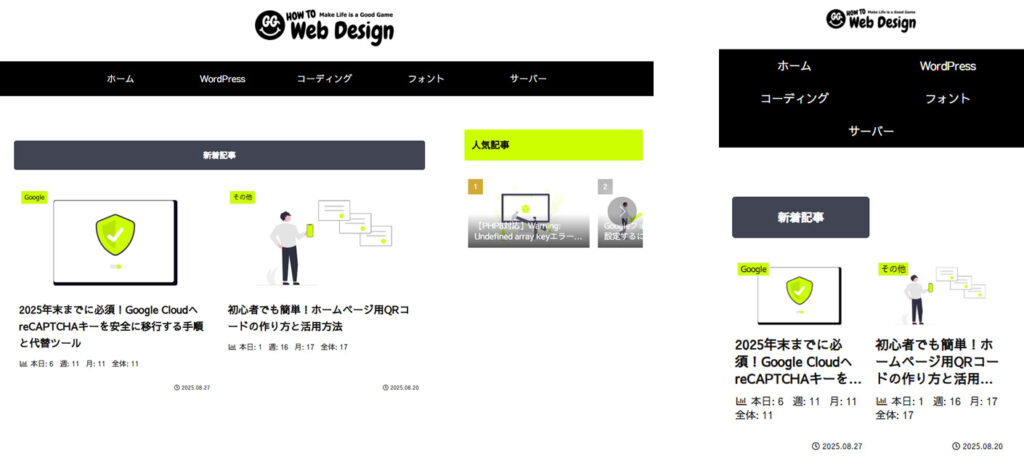
従来は「PCサイト」と「スマホ専用サイト」を別々に作ることも多かったですが、レスポンシブデザインを採用することで、1つのHTMLをCSSで切り替えるだけで複数デバイスに対応できるようになりました。
これにより、運用コストの削減やSEO効果の向上も期待できます。
レスポンシブWebデザインのメリット
1.ユーザー体験(UX)の向上
どのデバイスからアクセスしても、見やすく操作しやすいデザインに自動調整されます。
特にスマートフォン利用者が増えている現在、文字を拡大縮小させたり、横スクロールを強いられないことは大きなメリットです。
2.サイト運用コストの削減
レスポンシブWebデザインが主流になる前は、「パソコン用サイト」と「スマホ用サイト」を別々で作成していました。
作成も更新も、2倍の工数がかかっていましたが、レスポンシブWebデザインでは、従来のように「パソコン用サイト」と「スマホ用サイト」を分けて作る必要がありません。
1つのHTMLをベースに管理できるため、更新作業や修正がスムーズになり、運営コストを削減できます。
3. SEOに有利
Googleはモバイルフレンドリーなサイトを評価します。
レスポンシブデザインは同一URLでPC・スマホに対応できるため、重複コンテンツの心配がなく、検索エンジンに正しく評価されやすくなります。
4. 将来的なデバイス対応にも柔軟
新しいデバイス(大型スマホや折りたたみ端末など)が登場しても、レスポンシブデザインなら柔軟に対応可能です。
個別に専用サイトを用意する必要がなく、長期的にも安心です。
レスポンシブWebデザインのデメリット
レスポンシブWebデザインは多くのメリットがある一方で、注意すべきデメリットも存在します。
導入前にこれらを理解しておくことで、最適な判断ができるようになります。
1. デザインの自由度が制約される
複数の画面サイズに対応させる必要があるため、レイアウトの自由度がやや制限されます。
特に複雑なデザインや装飾を多用するサイトでは、画面幅ごとの最適化が難しくなることがあります。
2. 表示速度が遅くなる可能性
PC向けの画像やリソースをスマホでも読み込む場合、不要に大きなデータを読み込んでしまい、ページの表示速度が低下するケースがあります。
画像の最適化や遅延読み込みを組み合わせる工夫が必要です。
3. 開発コストが高くなる場合がある
すべてのデバイスに対応したデザインとコーディングが必要なため、単純なPC専用サイトやスマホ専用サイトに比べて、初期の開発コストや工数が増える傾向にあります。
特にCSSの設計やテスト工程に時間がかかります。
しかし、以前はスマートフォン対応する際に、パソコンサイトとスマホサイトを別々に2つ作成していたため、費用も2倍かかるケースが一般的でした。
現在はレスポンシブ対応に一本化できるため、初期費用はやや高くても、長期的にはコスト削減につながることが多いです。
4. 既存サイトの改修は難しい場合がある
新規で構築する場合はスムーズに導入できますが、既存のサイトをレスポンシブ対応に改修するには、大幅なHTMLやCSSの修正が必要になることがあります。
そのため、改修費用や工期が予想以上にかかるケースもあります。
レスポンシブWebデザインの代表的なレイアウト
1.レスポンシブレイアウト
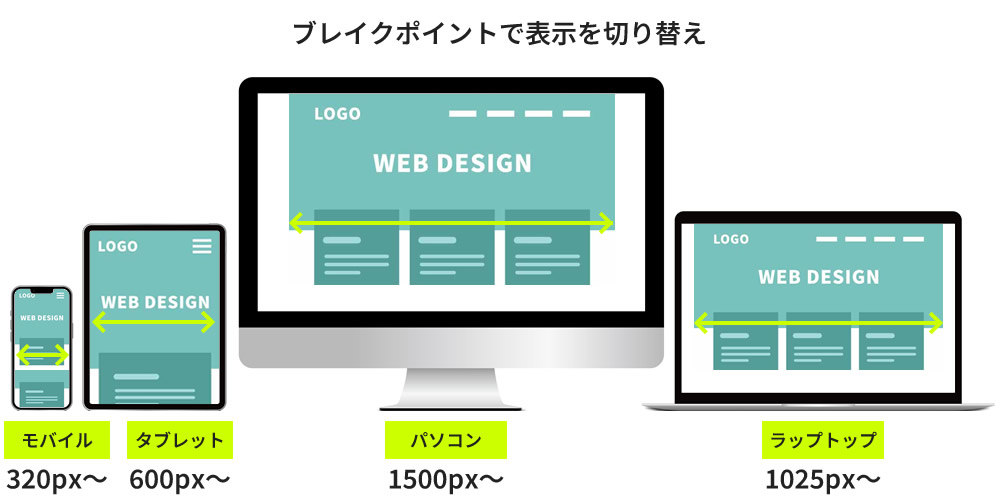
- ブレイクポイント(画面幅の境界)でレイアウトが切り替わる
- 例:PCは横並び、スマホは縦並び
- 特徴:画面幅ごとに要素の表示・非表示や配置を変えられる
/* 480px以下はスマホ用 */
@media screen and (max-width: 480px) {
.sidebar { display: none; }
}2.リキッドレイアウト

- 要素やコンテンツ幅が画面幅に応じて自動で伸縮
- 画面サイズに関係なく全ての情報を表示
- 特徴:横スクロールが発生しにくく、どのデバイスでも同じ情報量を提供可能
.container {
width: 100%;
}3.フレキシブルレイアウト
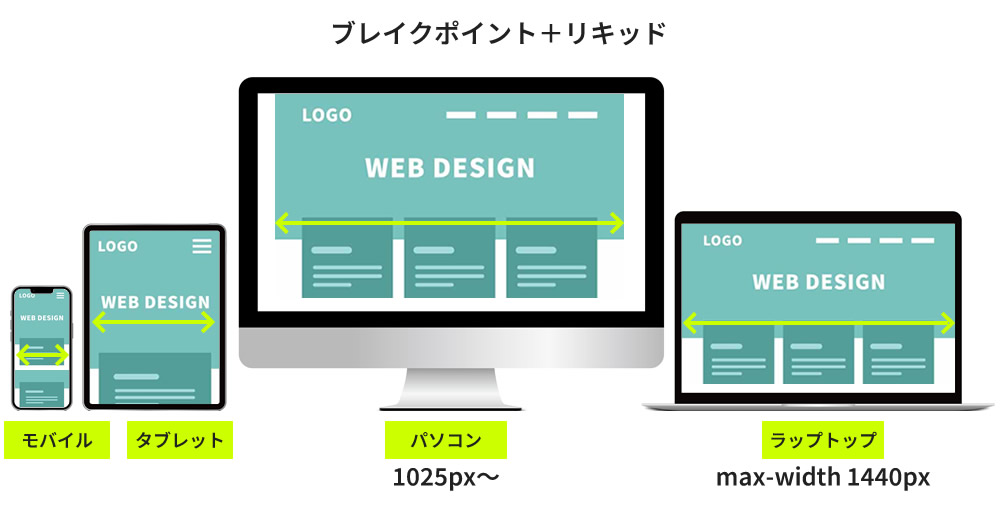
- リキッドレイアウトの発展型
- コンテンツ幅に最小・最大幅を設定でき、余白を調整可能
- 特徴:大画面でも拡大しすぎず、デザインのバランスを維持
.container {
width: 100%;
max-width: 1200px;
min-width: 320px;
margin: 0 auto;
}これらの仕組みとレイアウトを理解することで、どのデバイスでも使いやすいWebサイト設計が可能になります。
レスポンシブWebデザインの基礎的な実装手順
1. ビューポートを設定する
レスポンシブ対応の第一歩は、HTMLの<head>内にビューポートを設定することです。
<meta name="viewport" content="width=device-width, initial-scale=1.0">上の記述により、デバイスの画面幅に合わせて表示が調整されるようになります。
2. レイアウトを柔軟にする(流動的なレイアウト)
固定幅(px)ではなく、パーセンテージ(%)やvw/vh、flexboxやgridを使って幅を調整します。
例:横並びのレイアウト
.container {
display: flex;
flex-wrap: wrap;
}
.box {
flex: 1 1 50%; /* 横幅50%で可変 */
}これにより画面幅に応じて要素が自動で折り返されます。
3. 画像や動画を可変にする
画像や動画もレスポンシブ対応にする必要があります。
img {
max-width: 100%;
height: auto;
}これで画像が親要素の幅に合わせて縮小されます。
4. メディアクエリでブレークポイントを設定する
画面幅ごとにスタイルを切り替えるのがレスポンシブデザインの基本です。
例
/* タブレット(768px以下) */
@media (max-width: 768px) {
.box {
flex: 1 1 100%; /* 幅100%に変更 */
}
}
/* スマホ(480px以下) */
@media (max-width: 480px) {
body {
font-size: 14px;
}
}ブレークポイントは主要デバイスに合わせて設定(例:1200px、992px、768px、480px など)するのが一般的です。
5. ナビゲーションをモバイル対応のハンバーガーメニューにする
レスポンシブ対応でよく問題になるのがナビゲーションメニューです。
モバイルではハンバーガーメニューを実装するのが一般的です。
例(シンプルな形)
<button class="menu-toggle">☰</button>
<nav class="nav">
<ul>
<li><a href="#">Home</a></li>
<li><a href="#">About</a></li>
<li><a href="#">Contact</a></li>
</ul>
</nav>
JavaScriptで「開く/閉じる」を制御します。
6. 実機テストを行う
PCのデベロッパーツールだけでなく、実際のスマホやタブレットで確認することが重要です。
- フォントサイズが小さすぎないか
- タップできる要素が近すぎないか
- 画像や動画がはみ出していないか
この流れで実装すると、基本的なレスポンシブWebデザインが完成します。
実際のレスポンシブWebデザインの事例
メディアサイト(ニュース・ブログなど)
ニュースサイトやブログでは、記事一覧や画像の表示方法がデバイスごとに最適化されています。
- PCでは記事が複数列で表示され、サイドバーに人気記事や広告を配置
- スマホでは縦一列に並び、サイドバーはメニューボタンに格納
このように、レスポンシブ対応により、どの端末でも読みやすく操作しやすいデザインが可能です。
1. Yahoo!ニュース
URL: https://news.yahoo.co.jp/
- PCとスマホでレイアウトが大きく変わる典型的なレスポンシブ設計
- 記事一覧のグリッド表示、広告の位置調整も自動で切り替わる
2. 朝日新聞デジタル
- テキスト主体のニュースサイトで、画面幅に応じて記事カラムが変化
- スマホではサイドバーが下部に移動するなど、UX最適化の参考になる
3. TechCrunch Japan
URL: https://jp.techcrunch.com/
- 海外サイトの影響を受けた、モダンでスッキリしたデザイン
- 画像のリサイズやカード型レイアウトの切り替えがわかりやすい
4. note
URL: https://note.com/
- 個人・企業ブログ向けのメディアプラットフォーム
- PCは2カラム、スマホは1カラムに自動変換され、記事閲覧がしやすい
5. はてなブログ
- 無料テンプレートでもレスポンシブ対応
- ブログ記事の読みやすさを意識した文字サイズ・画像幅の最適化
ECサイト(Amazon、ニトリなど)
ECサイトでは商品一覧や検索機能の表示方法が変化します。
- PCでは複数商品を横並びで表示
- スマホでは縦スクロールに最適化、カテゴリーやフィルターは折りたたみメニューに
レスポンシブ対応により、購買体験を損なわず、モバイルユーザーでも快適に商品を探せます。
Amazon(アマゾン)
- 世界最大規模のECサイト
- スマホ・タブレット・PCすべてで最適化されたレスポンシブデザイン
- 商品一覧・詳細ページ・検索機能など、すべての機能が各端末に合わせて表示される
楽天市場
URL:https://www.rakuten.co.jp/
- 日本最大級のECモール
- レスポンシブ化が進み、スマホからでも簡単に商品検索・購入が可能
- カテゴリ表示やランキングも端末幅に応じてレイアウトが変わる
ニトリ
URL:https://www.nitori-net.jp/ec/
- 家具・インテリアのECサイト
- スマホでも商品画像や詳細情報が見やすいレイアウト
- レスポンシブ対応でカート操作や検索が快適
ZOZOTOWN
URL:https://zozo.jp/
- ファッション系ECサイト
- レスポンシブで商品画像のスライド表示やサイズ選択が直感的
- モバイルユーザーの操作性を重視した設計
公共機関のポータルサイト
自治体や公共サービスのポータルサイトもレスポンシブ化が進んでいます。
- PC表示では詳細情報やリンクを一覧で配置
- スマホ表示では重要情報のみを優先的に表示し、メニューはハンバーガー形式に
これにより、どの端末からも必要な情報にスムーズにアクセス可能です。
マイナンバーカード総合サイト(地方公共団体情報システム機構)
URL: https://www.kojinbango-card.go.jp/
- PC・スマホどちらでも閲覧可能
- メニューや重要情報は端末幅に合わせて表示が切り替わる
- レスポンシブ対応で、情報量が多くてもスマホから見やすい
東京都公式ホームページ
URL: https://www.metro.tokyo.lg.jp/
- スマホ表示ではハンバーガーメニューに切り替え、重要情報を簡単に確認可能
- 多数の情報が整理されており、端末に応じて最適化
国土交通省 NEXCO中日本(道路情報サイト)
URL: https://www.c-nexco.co.jp/
- PCでは詳細情報を広く表示、スマホでは縦長に整理
- レスポンシブ対応でナビゲーションや検索が端末に応じて最適化
これからレスポンシブWebデザインを導入するには?
WordPressやテンプレートを使う方法
レスポンシブWebデザインを手軽に導入する方法として、WordPressや既存テンプレートの活用があります。
- 多くのWordPressテーマは最初からレスポンシブ対応済みで、スマホやタブレットでも最適化された表示が可能です。
- テンプレートを利用すれば、HTMLやCSSの知識がなくても比較的短期間でサイト構築ができます。
- メリットは低コスト・短期間で導入できる点ですが、テーマによってデザインや機能に制約があるため、独自性を求める場合はカスタマイズが必要です。
- 自分のサイト目的に合ったテーマを選ぶ
- テーマをWordPressにインストール
- ページ作成時にブロックやウィジェットでコンテンツを追加
- プレビューでスマホ・タブレット表示を確認
- 必要に応じてCSSで微調整
WordPressテンプレートは、個人ブログや小規模サイトでも手軽にレスポンシブ化できるのが魅力です。
制作会社に依頼する場合のポイント
もし自分での構築が難しい場合や、デザインや機能にこだわりたい場合は、制作会社に依頼する方法があります。
- 選ぶポイントは、レスポンシブWebデザインの実績が豊富であること
- ブレイクポイント(スマホ・タブレット・PCで切り替えるポイント)やUX設計まで考慮されているか確認
- 契約時には修正や運用も含めた内容を明確にしておく
制作会社に依頼すると、コーディングの手間や動作確認の負担を減らせる反面、費用が高くなる傾向があります。
コスト・期間の目安
制作規模や依頼方法によって異なりますが、おおよその目安は以下の通りです。
| 規模 | 費用目安 | 期間目安 |
|---|---|---|
| 小規模サイト(個人ブログや小規模企業サイト) | 10〜30万円 | 1〜2週間 |
| 中規模サイト(ECサイトやニュース・メディアサイト) | 50〜150万円 | 1〜3か月 |
| 大規模サイト(企業ポータル・多機能ECサイト) | 200万円以上 | 3か月以上 |
テンプレートやWordPress利用の場合は費用を抑えられますが、カスタマイズを多く加えると制作会社依頼に近いコストと期間がかかることもあります。
レスポンシブ対応が不十分だとどうなる?
SEO順位が下がる
Googleはモバイル対応を重要視しており、レスポンシブ対応していないサイトは検索順位に悪影響を及ぼします。
- モバイルファーストインデックス(MFI)の導入により、モバイルサイトの評価がPCサイトの順位に反映される
- デバイスごとにURLが分かれている場合、被リンクや評価が分散してしまう
結果として、検索エンジン経由のアクセス数が減少する可能性があります。
スマホユーザーの離脱率が上がる
スマートフォンで閲覧した際に表示が崩れていたり、文字や画像が小さすぎる場合、ユーザーはすぐに離脱してしまうことがあります。
- ページが読み込みに時間がかかる
- ボタンやリンクが押しにくい
- レイアウトが乱れていて見づらい
ユーザー体験(UX)が悪化すると、訪問者のサイト滞在時間が短くなり、コンバージョン率にも悪影響が出ます。
CV(お問い合わせ・購入)が減る
レスポンシブ対応が不十分なサイトでは、スマホユーザーからのお問い合わせや購入などのコンバージョンも減少します。
- フォームが入力しづらい
- 商品情報が確認しにくい
- ページ遷移がスムーズでない
特にECサイトや問い合わせフォームが重要なサイトでは、レスポンシブ対応の有無が売上や成果に直結するケースもあります。
まとめ
レスポンシブWebデザインは、PCやスマートフォン、タブレットなど、あらゆるデバイスで快適に閲覧できるWebサイトを作るための必須手法です。
導入することで以下のメリットがあります。
- SEO効果:モバイルファーストインデックスに対応し、検索順位の低下を防ぐ
- ユーザー体験(UX)の向上:表示崩れや操作しづらさを防ぎ、離脱率を下げられる
- 運用コストの削減:1つのサイトで全デバイスに対応できるため、更新や修正作業の手間が少ない
一方で、レスポンシブWebデザインには開発コストや工数がかかるというデメリットもあります。
しかし、以前のようにPCサイトとスマホサイトを別々に作る必要があった時代と比べれば、長期的にはコスト削減や運用効率の向上につながります。
これからWebサイトを制作・リニューアルする場合は、デザインや機能の自由度、ユーザー体験、SEO評価などを総合的に考慮し、レスポンシブWebデザインの導入を検討することをおすすめします。

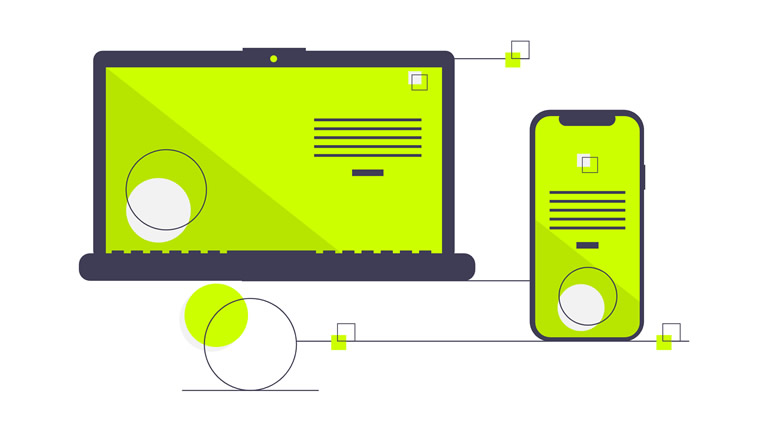
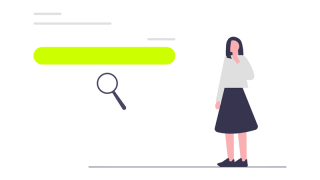
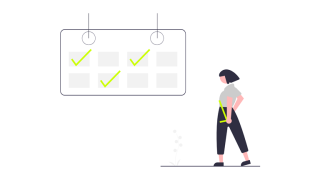
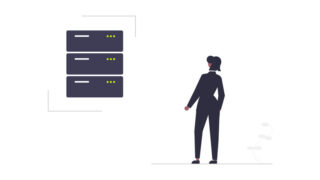
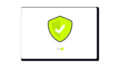
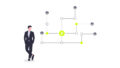
コメント